Les traductions sont fournies par des outils de traduction automatique. En cas de conflit entre le contenu d'une traduction et celui de la version originale en anglais, la version anglaise prévaudra.
Personnalisation du format d'un champ
Utilisez la procédure suivante pour personnaliser l'apparence des champs dans une analyse.
Pour personnaliser l'apparence des champs dans une analyse
-
Dans une analyse, choisissez un champ à mettre en forme, soit en le choisissant dans le sélecteur de champs ou dans Fields list (Liste des champs) du volet Visualize (Visualiser).
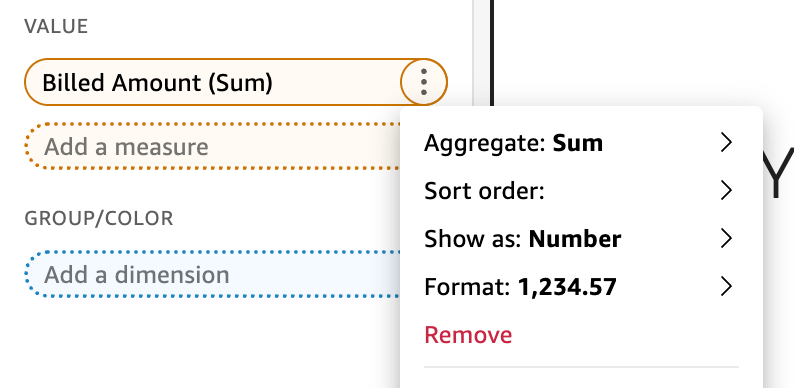
-
Choisissez Show as (Afficher en tant que) pour modifier la façon dont le champ s'affiche dans l'analyse, puis choisissez les options disponibles dans le menu contextuel. La liste des options disponibles varie en fonction du type de données du champ. Si vous choisissez un champ non numérique dans la liste des champs, vous pouvez modifier le format de calcul, qui est la mise en forme utilisée lorsque le champ est comptabilisé.
-
Choisissez Format pour modifier le format du champ, puis choisissez les options disponibles dans le menu contextuel. Si l'option que vous souhaitez utiliser n'est pas disponible, choisissez More formatting options (Options de mise en forme supplémentaires) dans le menu contextuel.
Le volet Format Data (Mettre en forme les données) s'ouvre et affiche des options pour le type de champ numérique ou de champ de date que vous avez choisi. Les captures d'écran suivantes illustrent le volet Format Data (Mettre en forme les données).
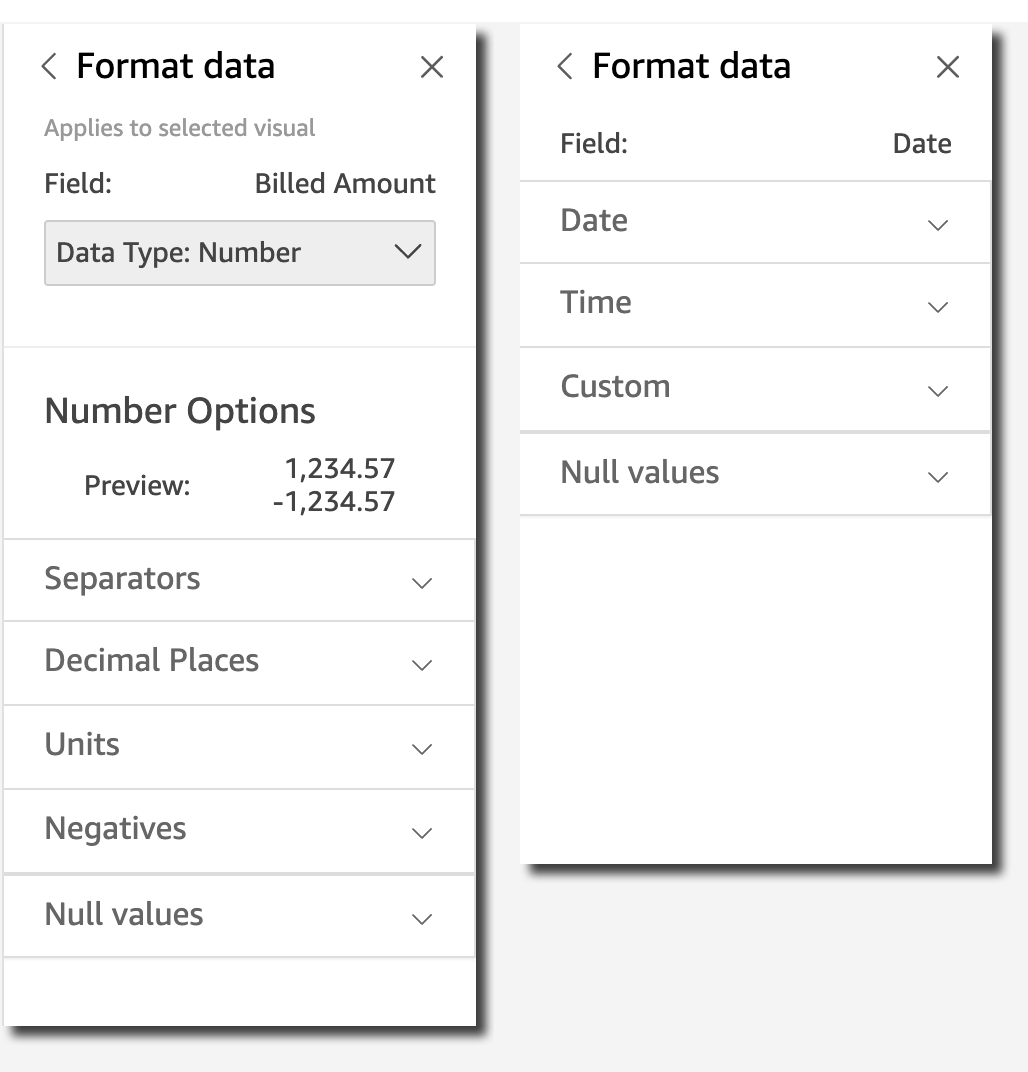
Les options pour Show as (Afficher en tant que) du menu contextuel s'affichent désormais dans la liste déroulante en haut du volet Format Data (Mettre en forme les données). Les autres options sont spécifiques au type de données et à la façon dont vous choisissez d'afficher le champ.
Pour les données de date et d'heure, le modèle de format par défaut est YYYY -MM-DD THH:MM:SSZZ, par exemple 2016-09-22T 17:00:00-07:00.
Pour les nombres, vous pouvez choisir parmi les unités suivantes qui s'afficheront après le nombre :
-
Aucun suffixe d'unité. Il s’agit de l’option par défaut.
-
Milliers (K)
-
Millions (M)
-
Milliards (B)
-
Trillions (T)
-
Un préfixe ou un suffixe d'unité personnalisé
Pour la devise, vous pouvez choisir parmi les symboles suivants :
-
Dollars ($)
-
Euros (€)
-
Livres (£)
-
Yen (¥)